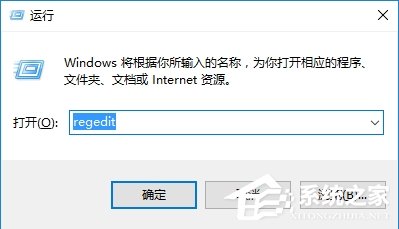Win键可以说是Windows电脑中十分好用的一个键,但是许多用户在用电脑的时候总是不小心按到这个键导致使用起来非常的不方便,那么有什么办法禁用win键吗,下面小编就带着大家具体来看看怎么操作吧!
禁用win键方法介绍:
1、首先同时按下Win+X组合键,在运行栏位输入regedit,点击确定按钮;如图所示:
2、注册表找到HKEY_CURRENT_USER\Software\Microsoft\Windows\CurrentVersion\Explorer\Advanced;如图所示:
3、在注册表的Advanced列表下,点击鼠标右键,新建--字符串值;如图所示:
4、右键点击新建的键值先重命名为DisabledHotkeys,然后选择修改;如图所示:
5、输入你要禁用的组合键,比如Win+X,直接输入X即可,如果要禁用更多的可以连续输入ABC等。如图所示:
关于win10系统禁用win键的操作方法就为用户们详细介绍到这边了,按照上述方法设置之后,就可以轻松禁用win键了,希望本篇教程对大家有所帮助,更多精彩教程请关注系统之家官方网站。

 时间 2022-06-18 16:20:32
时间 2022-06-18 16:20:32 作者 admin
作者 admin 来源
来源 

 立即下载
立即下载